Виртуальные игры стали неотъемлемой частью нашей жизни. Изначально они появились на игровых приставках, но с развитием технологий все больше игр начали выходить и на компьютеры. Если вы тоже хотите насладиться замечательными игровыми мирами, то вам понадобится установить игры на свой компьютер.
Существует несколько способов установки игр на компьютер. Первый и, пожалуй, самый распространенный способ - скачивание игры с Интернета. Для этого нужно найти надежный источник, где можно скачать игру безопасно. Обычно игры предлагаются в виде установочных файлов или архивов, которые нужно скачать на компьютер и запустить специальный инсталлятор. Этот процесс обычно довольно простой и не занимает много времени.
Если вы приобрели игру на диске, то установка будет несколько отличаться. Для начала, вам нужно вставить диск в оптический привод компьютера, после чего автоматически запустится процесс установки. В случае, если автоматическое запуск не работает, вы можете самостоятельно открыть содержимое диска и найти файл с расширением .exe или .msi, который нужно запустить. Затем нужно следовать инструкциям инсталлятора, выбрать место установки и подождать, пока процесс завершится.
Наконец, последний способ установки игр на компьютер - это использование игровых платформ. Некоторые игры доступны только через специальные клиенты, например Steam или Epic Games. Для этого вам нужно загрузить и установить нужный клиент, зарегистрироваться в нем и выбрать игру из каталога. После этого установка происходит автоматически из клиента, и вы сможете запустить игру прямо из него.
Независимо от выбранного способа установки игры, не забывайте о системных требованиях. Проверьте, что ваш компьютер соответствует минимальным требованиям игры, чтобы избежать проблем и насладиться полноценным игровым процессом.
Приобретение игр для установки

Существует несколько способов приобретения игр для установки на ваш компьютер:
- Официальные сайты разработчиков. Многие компании предлагают возможность приобрести и загрузить игры непосредственно с их официальных сайтов. Это гарантирует подлинность и безопасность загружаемых файлов.
- Онлайн магазины. Популярные онлайн платформы, такие как Steam, GOG и Epic Games Store, предлагают огромный выбор игр для покупки и скачивания. Они часто проводят акции, предлагают скидки и бонусы для своих клиентов.
- Физические копии. Некоторые игры можно приобрести в виде физической копии на DVD или Blu-ray диске. Для установки таких игр необходимо вставить диск в оптический привод компьютера и следовать инструкциям на экране.
Перед приобретением игры убедитесь, что ваш компьютер соответствует системным требованиям выбранной игры. Также обратите внимание на рейтинг игры, чтобы она подходила вашему возрасту и предпочтениям.
При покупке игры на официальных сайтах разработчиков и онлайн магазинах, обратите внимание на методы оплаты и доступные способы доставки игры на ваш компьютер. Хорошая новость заключается в том, что многие игры можно скачать и установить непосредственно после оплаты, без лишних затрат на доставку.
Выбор платформы

Перед установкой игр на компьютер необходимо выбрать подходящую платформу, на которой они будут запускаться и работать. Важно учитывать следующие факторы при принятии решения:
1. Операционная система: Определите, какая операционная система установлена на вашем компьютере. Некоторые игры могут работать только на определенных операционных системах, таких как Windows, macOS или Linux.
2. Ресурсы компьютера: Подумайте о характеристиках вашего компьютера, таких как процессор, оперативная память и графическая карта. Некоторые игры могут требовать высоких системных требований и могут не работать на слабых компьютерах.
3. Игровые сервисы: Различные игры могут быть доступны только через определенные игровые сервисы, такие как Steam, Epic Games Store или Uplay. Убедитесь, что выбранная вами платформа поддерживает доступ к нужным игровым сервисам.
4. Предпочтения и настроение: Выбор платформы часто зависит от предпочтений и настроения игрока. Некоторые предпочитают играть на компьютере из-за большого экрана и возможности использовать клавиатуру и мышь, в то время как другие предпочитают играть на консолях из-за привычного геймпада.
Прежде чем устанавливать игры на компьютер, взвесьте все вышеперечисленные факторы и выберите подходящую платформу, чтобы наслаждаться игровым процессом без проблем и наслаждаться играми в полной мере.
Покупка игр в официальных магазинах
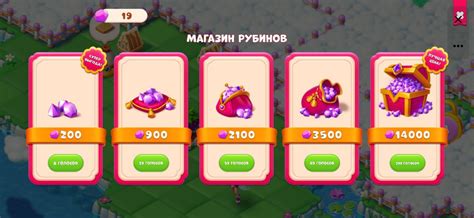
Основные преимущества покупки игр в официальных магазинах:
- Гарантия качества. Приобретая игру в официальном магазине, вы можете быть уверены в ее оригинальности и отсутствии вирусов или других нежелательных дополнений, которые могут навредить вашему компьютеру.
- Поддержка разработчиков. Когда вы покупаете игру в официальном магазине, часть денег идет напрямую разработчикам, что помогает им продолжать работу над новыми проектами и улучшать уже существующие.
- Дополнительные материалы. В некоторых официальных магазинах, вместе с игрой, вы получаете доступ к дополнительным материалам, таким как музыкальные треки, артбуки или видеоматериалы, которые расширяют игровой опыт.
Для того чтобы приобрести игру в официальном магазине, вам необходимо зарегистрироваться на сайте магазина, выбрать нужную игру и оплатить ее с помощью банковской карты или других доступных способов оплаты. После успешной оплаты, игра будет доступна вам для скачивания и установки на ваш компьютер.
Важно помнить, что при покупке игр в официальных магазинах следует быть осторожными и проверять, что сайт магазина действительно официальный, чтобы избежать мошенничества и возможных проблем с законодательством о защите авторских прав.
Скачивание игр с официальных сайтов
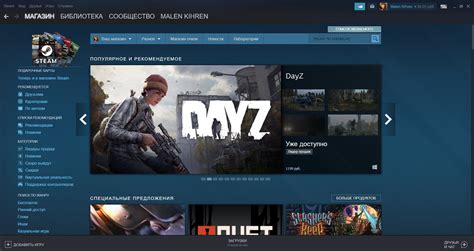
Для начала, вам потребуется найти официальный сайт игры, которую вы хотите скачать. Введите название игры в поисковую систему, а затем откройте официальный сайт разработчиков или издателей игры. Обратите внимание на домен сайта - официальные сайты обычно заканчиваются на ".com" или ".ru".
После того, как вы перешли на официальный сайт игры, найдите раздел "Скачать" или "Download". В некоторых случаях, на сайте будет присутствовать кнопка с надписью "Скачать" или значок со стрелкой вниз, который указывает на загрузку файлов. Щелкните на эту кнопку или значок, чтобы начать скачивание игры.
Обычно, после того, как вы нажали на кнопку скачивания, появится окно или диалоговое окно, в котором вы должны указать папку для сохранения установочного файла. Выберите удобную для вас папку на вашем компьютере и нажмите "Сохранить".
После завершения загрузки установочного файла, откройте папку, в которую вы сохранили файл, и дважды щелкните на нем. Это запустит установку игры. Внимательно следуйте инструкциям на экране, чтобы установить игру на ваш компьютер.
Обычно, установочная программа будет предлагать выбрать папку для установки, язык, настройки и другие опции. Установите игру согласно вашим предпочтениям и ожидайте, пока процесс установки завершится.
После завершения установки игры, вы можете запустить ее, найдя ярлык на рабочем столе или в меню "Пуск". Следуйте инструкциям и наслаждайтесь игрой!
Помните, что скачивание игр с официальных сайтов - это наиболее безопасный способ установки, поскольку такие сайты следят за целостностью файлов и предотвращают распространение поддельных или измененных версий игр. Кроме того, они могут предоставить вам доступ к дополнительному контенту, обновлениям и поддержке.
Проверка системных требований

Перед тем, как установить игру на компьютер, необходимо проверить, соответствуют ли требования игры возможностям вашей системы. Ведь невыполнение системных требований может привести к проблемам и неполадкам в процессе игры.
Обычно системные требования игры указываются на официальном сайте разработчика или на упаковке физической копии игры. В них указывается минимальная и рекомендуемая конфигурация компьютера.
Минимальные системные требования обычно включают в себя информацию о процессоре, оперативной памяти и видеокарте. Рекомендуемые требования могут потребовать более мощных компонентов. Будьте внимательны и сравнивайте требования игры с вашей текущей конфигурацией компьютера.
Чтобы узнать информацию о компонентах вашего компьютера, вы можете воспользоваться системной информацией операционной системы. В Windows это можно сделать, нажав клавишу Win + R, ввод команды dxdiag и нажатие Enter. В macOS можно открыть приложение "О системе", которое находится в папке "Служебные программы". В Linux можно использовать команды lshw или inxi в терминале.
После того, как вы проверили системные требования игры и убедились, что ваш компьютер им соответствует, можно приступать к установке игры на компьютер. Если же ваша система не соответствует требованиям, вам может потребоваться улучшить компоненты или выбрать другую игру, которая будет работать на вашем компьютере.



